2013年10月,苹果推出全新iPad Air,机身更轻薄,性能全面提升。对于初次使用iPad的用户而言,可能对iOS系统的操作不够熟悉。本文将简要介绍如何为iPad Air设置网络连接,并分享几种常见的上网方式,帮助用户快速掌握设备的网络使用,提升操作体验,畅享移动互联的便捷与高效。
1、 目前国行版仅提供无线网络版本,因此iPad Air只能通过连接无线网络来上网,类似于笔记本电脑的无线连接方式。在主屏幕上找到设置图标并点击进入,即可进行相关网络设置操作,具体界面所示。
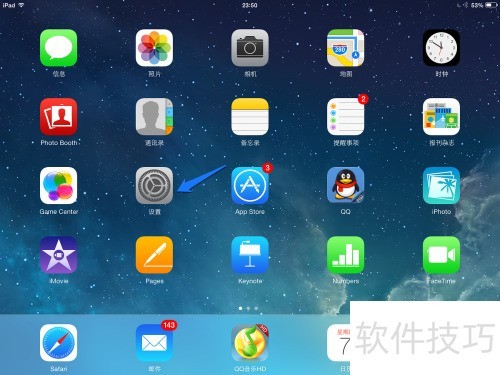
2、 在设置列表中选择无线局域网,于右侧列表找到自己的网络名称,点击即可连接,操作所示。
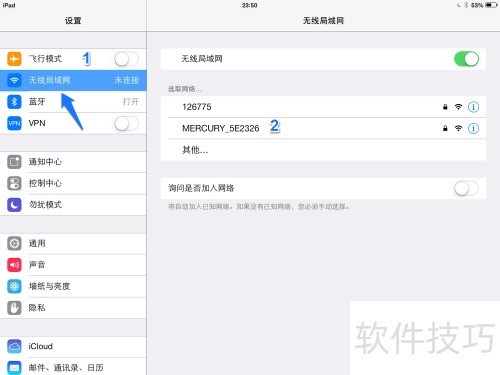
3、 输入无线网络密码后,点击右上角加入按钮,操作所示。
4、 若密码包含数字,请点击键盘左下角123键切换至数字输入模式。
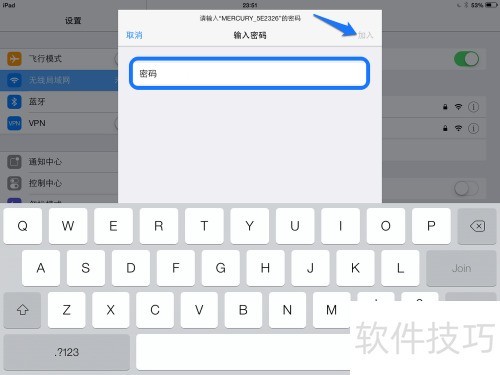
5、 iPad Air 连接无线网络成功后,网络名称会移至顶部,并显示√符号,表示连接正常,具体效果所示。
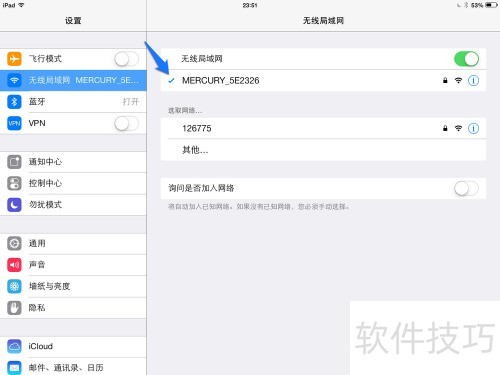
6、 将 iPad Air 连接至无线网络后,便可开始上网。返回主屏幕,点击Safari浏览器图标即可启动。该浏览器功能类似于电脑中的 IE 浏览器,界面简洁直观,方便用户快速浏览网页,获取所需信息。
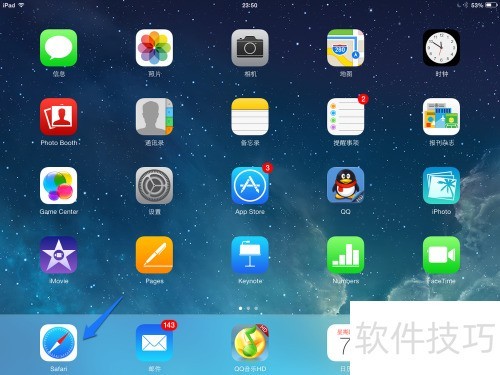
7、 打开 Safari 浏览器,点击顶部地址栏,输入目标网址,例如百度经验。输入完成后,点击键盘上的前往按钮,即可访问相应网页,操作步骤所示。
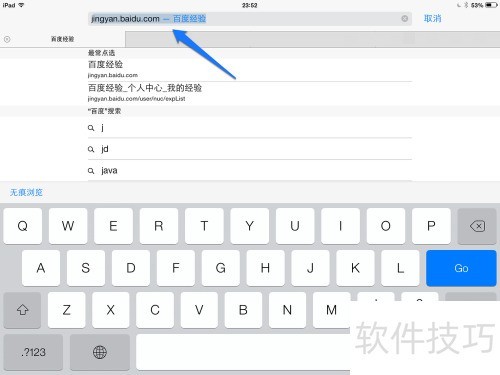
8、 随后可访问该网站,浏览网页内容,所示。
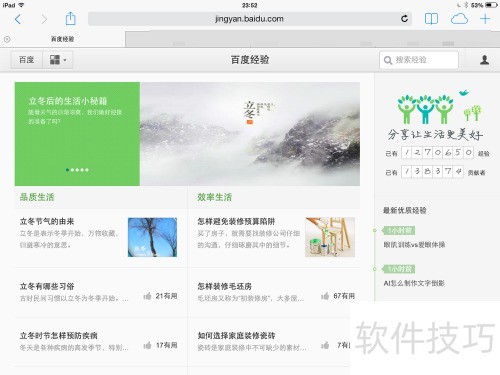
9、 除了使用 Safari 浏览器上网,你还能在 iPad Air 的 App Store 中下载各类应用,例如 QQ、微博、空间、贴吧等。只需在主屏幕找到App Store图标,轻触即可打开,进入后便可浏览和安装所需软件,轻松拓展设备功能,满足社交、娱乐等多种使用需求。
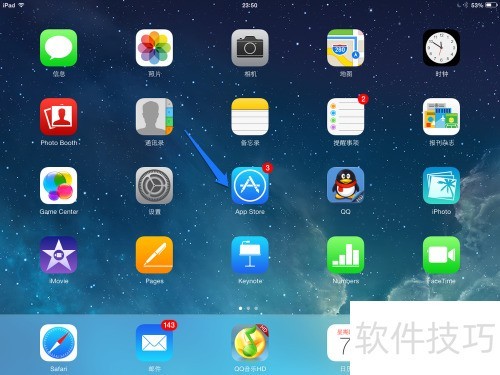
10、 App Store 提供大量应用软件,用户只需使用自己的 Apple ID,就能轻松搜索并下载喜爱的应用程序,满足多样化需求。
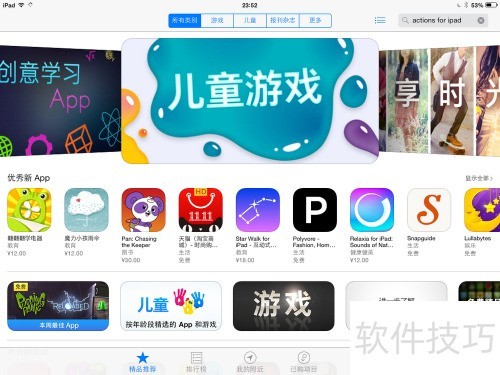
11、 若尚未拥有 Apple ID,可参考本文末尾提供的注册指南,按照步骤完成账号创建即可。



















